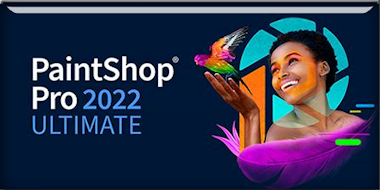|
Wij gaan beginnen met deze
les
Réflexion infinie - Infinite reflection -Oneindige
reflectie
-
Eigenschappen van materiaal: zet de voorgrondkleur op kleurnummer
1 en zet de achtergrondkleur op kleurnummer 2

-
Eigenschappen Voorgrond-maak een voor/achtergrond lineair
verloop met onderstaande instellingen
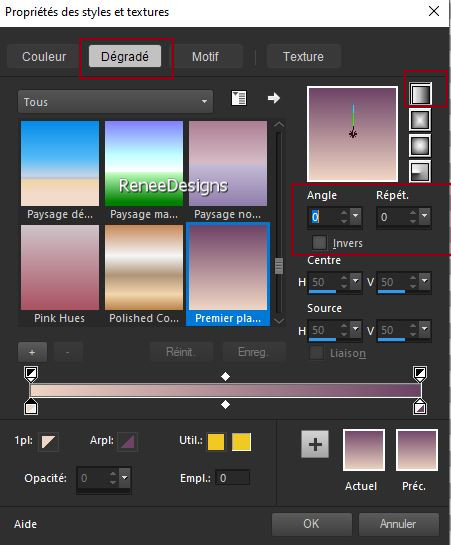
1.
Bestand: Open een nieuwe transparante afbeelding in deze
grootte: 1100 x 750 Pixels
2.
Gereedschap Vlakvulling
 –
vul deze laag met het verloop –
vul deze laag met het verloop
3.
Effecten – Insteekfilters – Medhi – Sorting Tiles met
deze instellingen
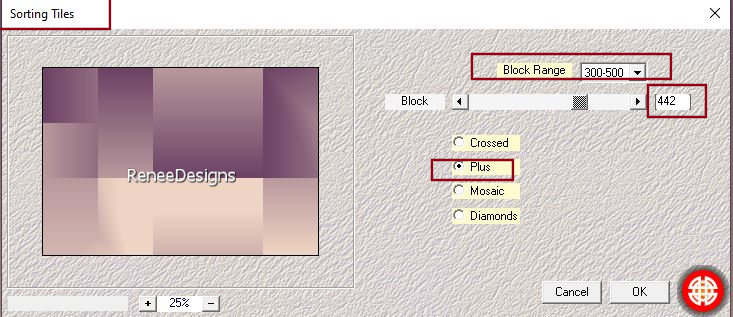
4.
Effecten – Randeffecten-Accentueren
5.
Lagen-Dupliceren
6.
Effecten - Insteekfilters - Filters in Unlimited 2.0 - VM
1 – Web Weaver met onderstaande instellingen
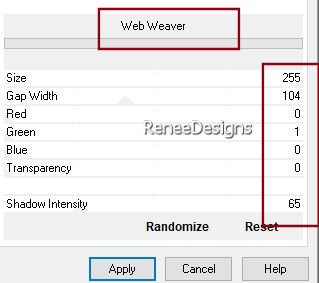
7.
Effecten – Insteekfilters - L & K's – Mayra alle
schuifjes op 0
8.
Lagen-Eigenschappen-zet de mengmodus van deze laag op
"Hard Licht"
9.
Effecten - Insteekfilters - Filters in Unlimited 2.0 –
Toadies - Bitches Crystal...:43/24
10.
Lagen-Nieuwe maskerlaag-Uit afbeelding en neem masker:
‘’Masque- Infinite reflection

-
Lagen-Samenvoegen-Groep samenvoegen
11.
Effecten – 3D-effecten-Slagschaduw met deze
instellingen: 0/0/50/50 Zwart
-
Herhaal de slagschaduw met dezelfde instellingen
Eigenschappen
van materiaal-Zet de voorgrond op kleurnummer 3 en zet
de achtergrond op kleurnummer 4
-
Eigenschappen Voorgrond-maak een voor/achtergrond
zonnestraal verloop met onderstaande instellingen
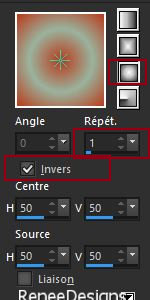
12.
Lagen-Nieuwe rasterlaag
13.
Gereedschap Vlakvulling
 –
Vul deze laag met het verloop –
Vul deze laag met het verloop
14.
Effecten – Insteekfilters – FM Tile Tools – Seamless
Tile met onderstaande instellingen
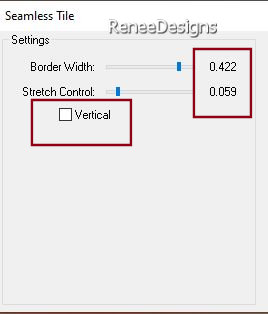
15.
Effecten - Insteekfilters - Filters in Unlimited 2.0 -
Filter Factory Gallery B – Button DeLuxe met deze
instellingen
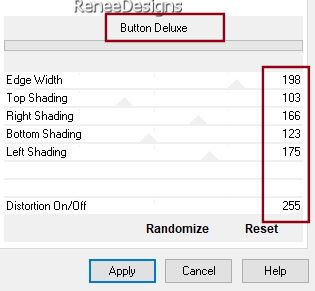
16.
Afbeelding- Formaat wijzigen -Verkleinen met 55 % -géén
vink bij formaat van alle lagen wijzigen
17.
Effecten – Reflectie-effecten-Roterende spiegel met deze
instellingen
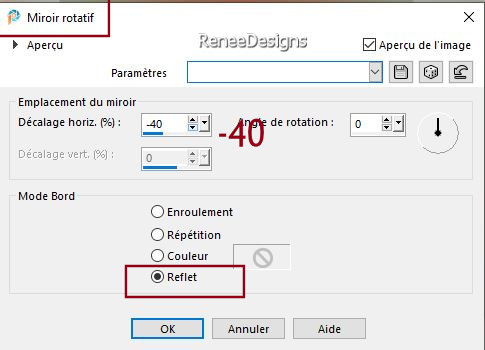
18.
Effecten-Reflectie-effecten-Roterende spiegel met deze
instellingen
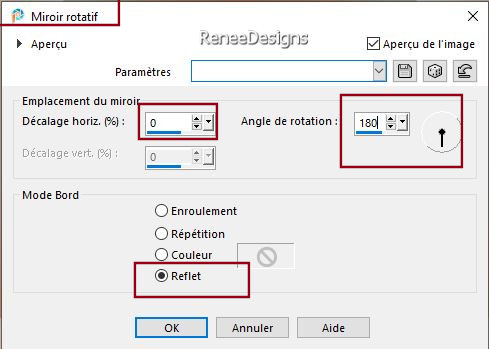
19.
Lagen-Eigenschappen-zet de mengmodus van deze laag op
"Verschil" – zet de laagdekking van deze laag op 44%
20.
Effecten – Insteekfilters – Innovations 1.5 – Wavy Citymet
deze instellingen
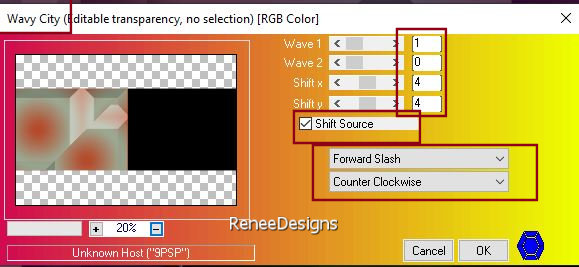
-Eigenschappen
van materiaal: zet de voorgrondkleur op kleurnummer 5 en
zet de achtergrondkleur op kleurnummer 2
21.
Lagen-Nieuwe rasterlaag
21.
Effecten – Insteekfilters – Medhi – WavyLab 1.1 met deze
instellingen
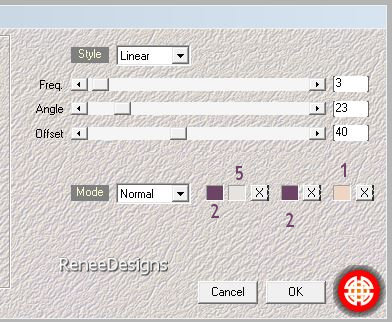
23.
Effecten - Insteekfilters - Filters in Unlimited 2.0 – VM
Natural - Weave Distortion...met onderstaande
instellingen
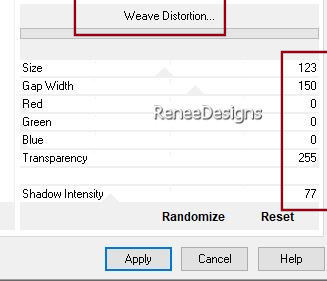
24.
Effecten – Insteekfilters - L & K's – Palmyre met de
standaardinstellingen
25.
Effecten – Insteekfilters - PluginsGalaxy – Grid
er opent een venster en kies dan Bubble
met deze instellingen
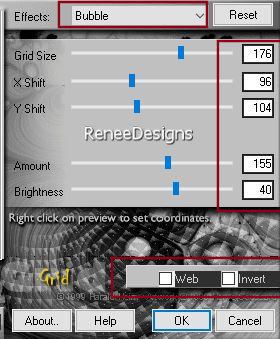
26.
Effecten – Reflectie-effecten-Roterende spiegel met deze
instellingen
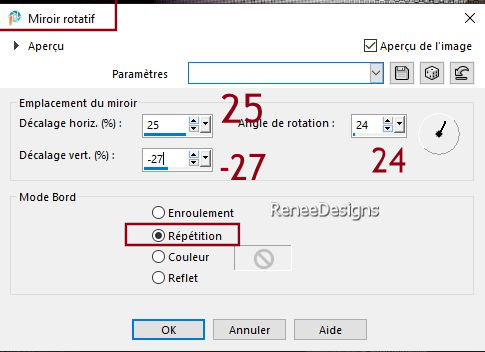
27.
Effecten – Reflectie-effecten-Roterende spiegel met deze
instellingen
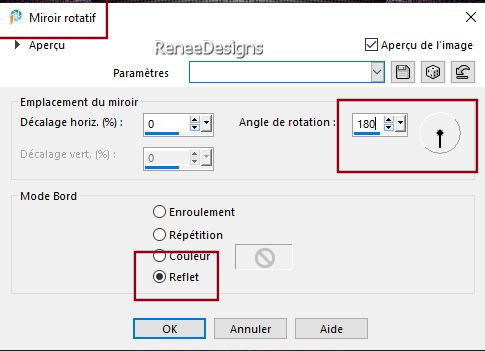
28.
Effecten – Insteekfilters – Transparency – Eliminate
Black
29.
Effecten – Randeffecten-Accentueren
30.
Effecten – Vervormingseffecten – Bolvorm met deze
instellingen
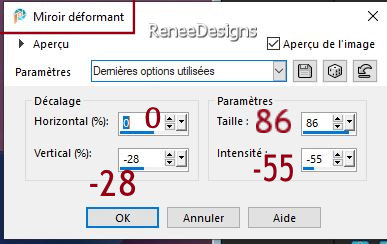
31.
Effecten – 3D-effecten-Slagschaduw met deze
instellingen: 1/1/65/1 WIT
-
Activeer Raster 1 in het lagenpalet
-
Eigenschappen Voorgrond-zet het verloop uit en de
voorgrondkleur op kleurnummer 6
32.
Lagen-Nieuwe rasterlaag
33.
Selecties-Selectie laden/opslaan-selectie laden van af
schijf en neem selectie: ‘’Infinite- reflection
2’’
34.
Gereedschap Vlakvulling – Vul de selectie met de
voorgrondkleur -nummer 6
35.
Lagen-Nieuwe rasterlaag
36.
Open en Activeer dit masker ‘’ Narah_mask_0878’’
-
Bewerken- Kopiëren- Activeer je werk- Bewerken-Plakken
in de selectie
37.
Effecten – Insteekfilters – Mura’s Meister – Perspective
Tiling met de standaardinstellingen
38.
Lagen-Eigenschappen-zet de mengmodus van deze laag op
"Verschil" – zet de laagdekking van deze laag op 55%

-
Activeer Raster 4 in het lagenpalet
39.
Activeer je toverstok – Tolerantie op 0 en Doezelen op 45
Klik 3
tot 4 keer in het lege gedeelte


-
Je werk en lagenpalet zouden er nu zo uit moeten zien -
je zou het volgende resultaat moeten hebben (lagen
correct gerangschikt)
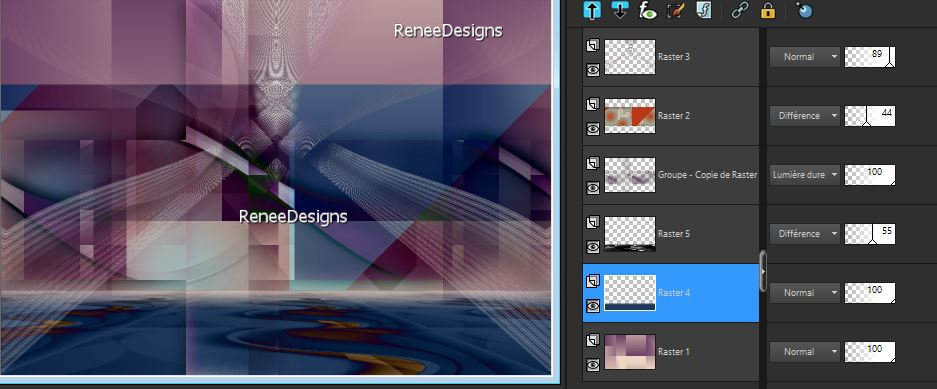
-
Activeer de bovenste laag in het lagenpalet
40.
Open deze tube ‘’Renee-Tubes-Infinie-reflexion-Cadres’’
-Bewerken- Kopiëren- Activeer je werk- Bewerken-Plakken
als nieuwe laag
41.
Druk op je letter K (selecteren) met deze instellingen
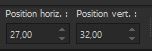 27 /32
27 /32
Druk
de letter" M" om te deselecteren
42.
Lagen-Nieuwe rasterlaag
43.
Selecties-Selectie laden/opslaan-selectie laden van af
schijf en neem selectie: ‘’Infinite- reflection
3’’
44.
Open en Activeer ‘’Texture- Infinite reflection''
-
Bewerken- Kopiëren- Activeer je werk- Bewerken-Plakken
in de selectie
45.
Effecten - Insteekfilters - Alien Skin EyeCandy 5 –
Impact – Glass met onderstaande instellingen
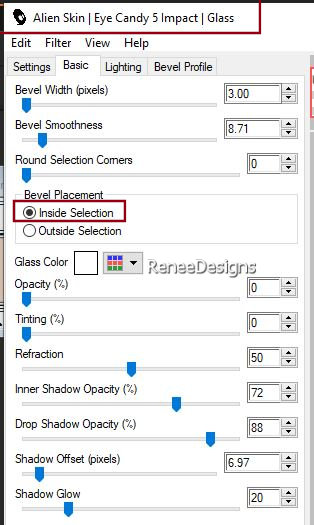

46.
Lagen-Schikken-Omlaag verplaatsen
-
Activeer de laag er weer boven
47.
Lagen-Samenvoegen-Omlaag samenvoegen
48.
Lagen-Eigenschappen-zet de mengmodus van deze laag op "Overlay"
– zet de laagdekking van deze laag op 79%
49.
Bewerken- Kopiëren- Activeer je werk- Bewerken-Plakken
als nieuwe laag ’’ Renee-Tubes- Infinite reflection -3personnages ‘’
Druk
op je letter K (selecteren) met deze instellingen
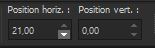 21
/0 21
/0
50.
Effecten – 3D-effecten-Slagschaduw met deze
instellingen: 2/2/50/25 Zwart
51.
Gereedschap tekst- Met het bijgevoegde lettertype(ZoloftSideffex)
-Grootte op 48- Schrijf de titel (Voorgrond een kleur
van je werk - Achtergrond wit)

-
Plaats zoals je zelf wilt
52.
Lagen-Nieuwe rasterlaag
53.
Selecties-Selectie laden/opslaan-selectie laden van af
schijf en neem selectie: ‘’Infinite- reflection
1’’
54.
Zet de voorgrondkleur op wit
Gereedschap Vlakvulling
 –
Vul de selectie met de voorgrondkleur wit –
Vul de selectie met de voorgrondkleur wit
55.
Selecties-Wijzigen-Inkrimpen met 1 Pixel


56
Open en activeer deze tube ‘’ Renee-Tubes- Infinite reflection -Fleches’’
-Bewerken- Kopiëren- Activeer je werk- Bewerken-Plakken
als nieuwe laag
-Plaats
zie originele afbeelding
57.
Open 2 tuben naar keuze
-
Kopieër en
plak als nieuwe laag op je werk
Voor
Renée
‘’ Renee-Tubes-Infinite -reflection –Femme’’ en ‘’ Renee-Tubes-Infinite
-reflection –Homme’’
58.
Breng een slagschaduw naar keuze aan op elke tube
Renée heeft
deze schaduw gekozen
-
Effecten - Insteekfilters - Alien Skin EyeCandy 5 –
Impact- Perspective Shadow
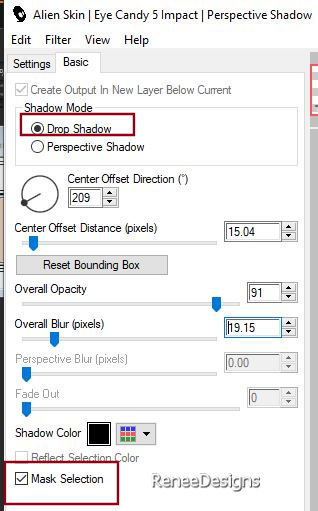
59.
Afbeelding- Randen toevoegen met 1 Pixel-kleurnummer 6
60.
Selecties-Alles selecteren
61.
Afbeelding- Randen toevoegen met 45 Pixels -Wit
62.
Selecties-Wijzigen-Uitbreiden met 15 Pixels
63.
Effecten – 3D-effecten-Slagschaduw met deze
instellingen: 0/0/50/50 Zwart
64.
Selecties-Alles selecteren
65.
Selecties-Wijzigen-Verkleinen met 15 Pixels
66.
Effecten – Insteekfilters – AAA Frame – Foto Frame met
deze instellingen
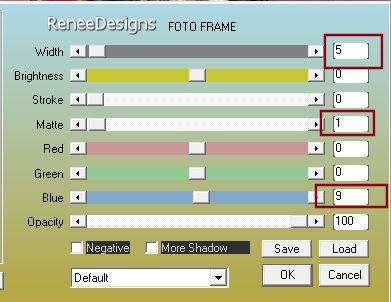

67.
Plaats jouw watermerk en het watermerk van Renée op je
werk
68.
Lagen-Samenvoegen- Alle lagen samenvoegen.
69. Afbeelding-Formaat wijzigen -Verkleinen met 1050
Pixels -breedte (vink bij formaat van alle lagen
wijzigen)
-Opslaan als JPG
Ik wil je bedanken voor je
tijd en je waardering voor deze les
Renée
Deze les werd door Renée
geschreven op 06/09/2024
Gemaakt en uitgegeven
in 2024
*
*
* Elke gelijkenis met een andere bestaande les berust op
puur toeval *
* Ik wil iedereen bedanken die met ons en voor ons
hebben gewerkt, de tubers en vertalers.
Bedankt!
*
*
|
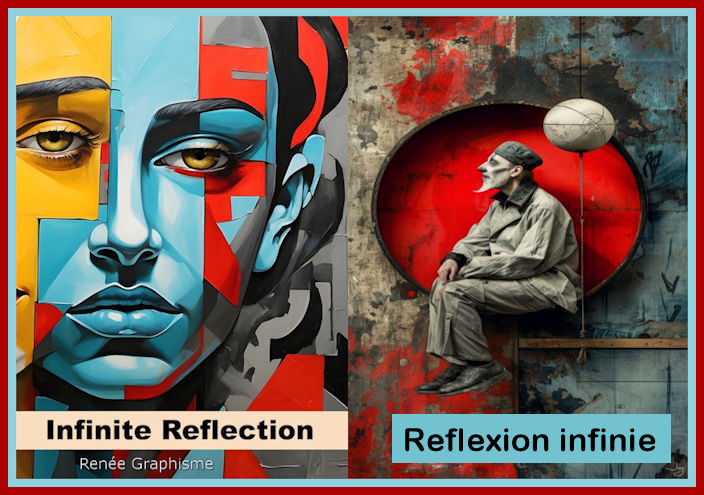
 Vertalingen
Vertalingen